参考教程:
https://blog.csdn.net/yuhangfeng/article/details/78835484
https://blog.csdn.net/webzhuce/article/details/79960512
下载
下载VTK 8.1.2 并解压缩文件(先解压VTK-8.1.2.zip,然后解压VTKData-8.1.2.zip)。(C:\ VTK - 8.1.2) 放在其他盘也可以
下载链接:https://www.vtk.org/download/ VTK官网下载地址
打开CMakeGUI
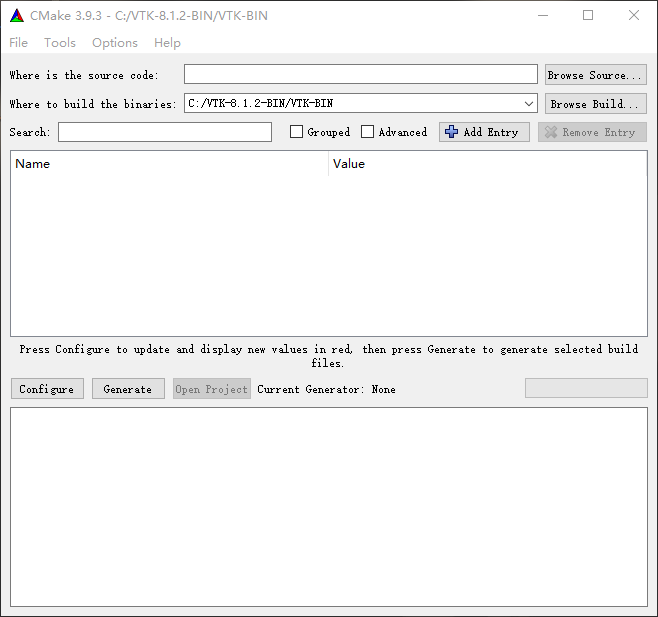
1. 指定源代码的 输入目标(Where is the source code) 和解决方案文件的 输出目的地(Where to build the binaries),最好把这两个目录分开。
源代码目录: C:\ VTK - 8.1.2
二进制文件输出目录: C:\ VTK - 8.1.2 \ build
2. 按下[Configure]并选择目标Visual Studio 15 2017 Win64。
3. 勾选BUILD_SHARED_LIBS和VTK_Group_Qt,更改CMAKE_INSTALL_PREFIX为自定义目录(例如:C:\ VTK),再次点击Configure。
4. 报错,将VTK_QT_VERSION改为5,并确认QT_QMAKE_EXECUTABLE目录是否为Qt安装目录下msvc64版本的qmake文件,如果不是,改为msvc64版本目录下对应的文件,点击Configure。
如果Qt_DIR选项为Qt5_DIR-NOTFOUND则把Qt5_Dir指定到Qt5安装目录的cmake目录下 C:\Qt\Qt5.11.2\5.11.2\msvc2017_64\lib\cmake
5. 确认Qt5的几个相应目录是否为MSVC64版本对应的文件,无红色错误提示后点击Generate生成。
Build
1. 以管理员权限启动Visual Studio并打开VTK的解决方案文件(C:\ VTK - 8.0.1 \ build \ vtk.sln)。
(如果您没有以管理员权限启动Visual Studio,INSTALL将会失败。)
2. 建立VTK。(ALL_BUILD)
设置解决方案配置(Debug,Release)。
从解决方案资源管理器中选择ALL_BUILD项目。
按Build> Build Solution构建Build VTK。
3. 安装VTK。(INSTALL)
使用Release模式从解决方案资源管理器中选择INSTALL项目。
点击[Build]> [Projects Only]> [Build INSTALL only]来安装VTK。必要的文件被复制到由CMAKE_INSTALL_PREFIX指定的输出目的地。
其他设置
QT使用QVTKWidgets插件
将..\build\lib\Release下的QVTKWidgetPlugin.lib、QVTKWidgetPlugin.exp 和 ..\build\bin\Release路径下的QVTKWidgetPlugin.dll文件拷贝至QT安装路径下(5.11.2\msvc2017_64\plugins\designer),之后通过qt designer打开.ui文件即可查看到新的插件QVTK。
将步骤1中的两个文件复制进入Build中的第三步生成的对应的文件夹中。
创建一个环境变量VTK_ROOT并设置VTK的路径(C:\ VTK)。此步骤可选